Internet Explorer 8では、サイトごとのActiveX機能が導入され、ユーザーはホワイトリストに登録されたサイトでのみ特定のActiveXコントロールを実行できるようになりました。この機能については、以前の記事「方法」で説明しました。 IE8のホワイトリストに掲載されているサイトを除くすべてのサイトでAdobeFlashアニメーションを無効にする 。 Internet Explorer 9には、別の同様の機能が導入されています。 ActiveXフィルタリング 。 ActiveXフィルタリングが有効になっている場合、アクセスしたWebサイトは新しいActiveXコントロールをインストールしたり、既存のActiveXコントロールを実行したりできなくなります。 正確ではありませんが、「アドオンなしモード」のように聞こえるかもしれません…? ここで優れているのは、信頼できるWebサイトに対して、サイトごとにフィルタリングを無効にできることです。
ActiveXフィルタリングを有効にするには、[ツール]メニュー(ALT + T)をクリックし、[ActiveXフィルタリング]を選択します。
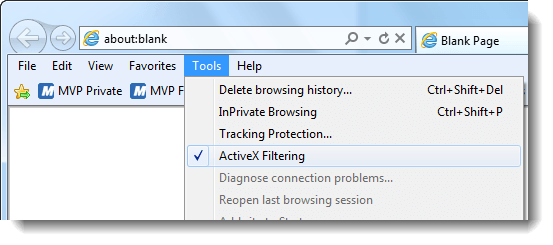
ActiveXコントロールがブロックされ、アドレスバーに対角線の付いた青い円で示される「フィルター」アイコンが表示されます。
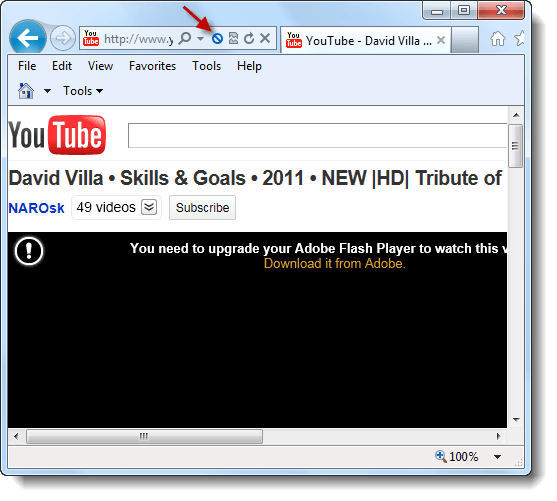
その特定のサイトのフィルタリングを削除するには、アドレスバーの[フィルタ]アイコンをクリックして、ActiveXフィルタリングをオフにします。
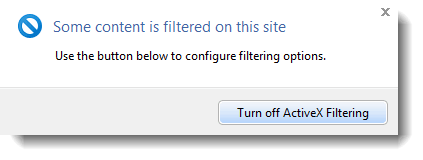
これにより、その特定のサイトのActiveXフィルタリングが無効になります。
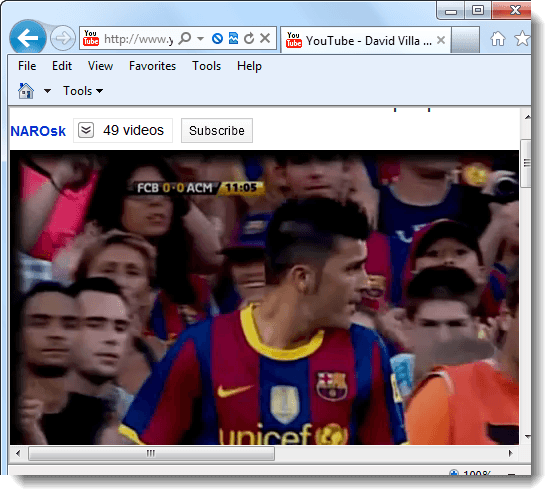
ホワイトリストに登録されたサイト(別名、ActiveXフィルター例外)は、次のレジストリキーに保存されます。
HKEY_CURRENT_USER Software Microsoft Internet Explorer Safety ActiveXFilterExceptions 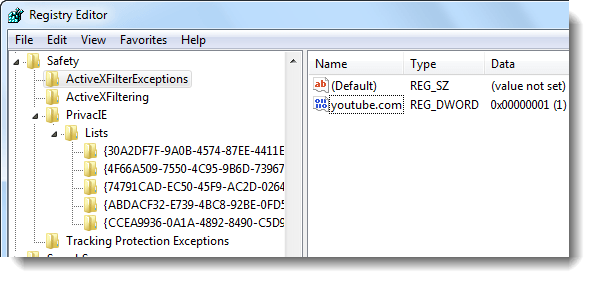
ホワイトリストを自宅/オフィスの他のPCに適用する必要がある場合は、このキーを.REGファイル形式でエクスポートして配布できます。
ActiveXフィルタリング例外サイトのリセット
また、例外やホワイトリストに掲載されているサイトをクリアするのは簡単です。単に使用してください 閲覧履歴を削除します [ツール]メニューのオプション。
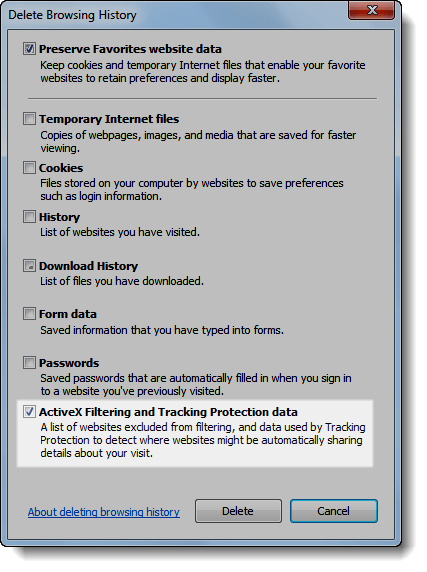
選択する ActiveXフィルタリングおよびトラッキング保護データ 、[削除]をクリックします。 (注意 これははるかに多くのことをします。これにより、ActiveXフィルタリングデータがクリアされるだけでなく、InternetExplorerが自動的に生成するパーソナライズドトラッキング保護リストも消去されます。ただし、ダウンロードした追跡保護リストは影響を受けません。)
注意: 「TrackingProtection」は「InPrivateFiltering」の後継であり、これについては別の記事で説明します。
(Tracking Protectionデータに触れずに)ActiveXフィルタリングのホワイトリストのみをクリアするには、前述の「ActiveXFilterExceptions」キーをエクスポートしてからクリアします。
1つの小さなリクエスト:この投稿が気に入ったら、共有してください。
あなたからの1つの「小さな」共有はこのブログの成長に真剣に大いに役立つでしょう。いくつかの素晴らしい提案:- ピンする!
- お気に入りのブログ+ Facebook、Redditに共有してください
- ツイートしてください!